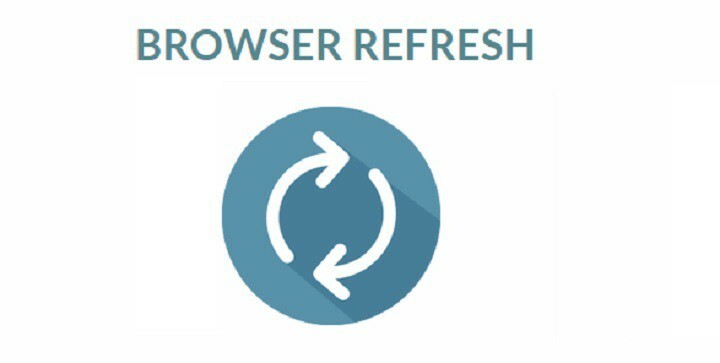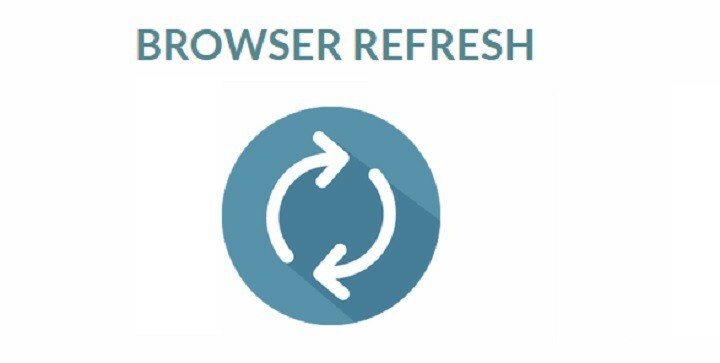
Siempre que visita un sitio web, los datos relevantes necesarios para cargar la página web se descargan y almacenan en su PC y se denominan caché de internet. La información y los archivos descargados permiten que la página web cargar más rápido la próxima vez que lo visites sin necesidad de volver a descargarlo todo.
¿Por qué limpiarlo?
Cuando actualiza su navegador, está limpiando sus datos a propósito y debe hacerse de vez en cuando. Entonces, ¿por qué debería eliminar los archivos descargados si los va a necesitar nuevamente cuando visite?
Bueno, los desarrolladores actualizan con frecuencia un sitio web y realizan cambios, que incluyen los archivos que envían a la computadora de un usuario, al cargar la página. Se requiere una actualización para eliminar los datos anteriores y cargar los datos actualizados. Al presionar el botón de actualización, básicamente obliga a un sitio web a enviarle una versión limpia y nueva de los datos.
Aquí es donde Actualización del navegador viene en. Es una práctica aplicación de Windows que ayuda a los desarrolladores y diseñadores web a actualizar rápidamente los navegadores.
Actualización del navegador para Windows
La aplicación se ejecuta como un servicio. Los usuarios pueden descargar archivos zip, extraer contenidos y ejecutarlos. Si aparece una advertencia de SmartScreen, haga clic en "Más información"Y presione el botón"Huir" botón.
Cuando se inicia la aplicación, muestra una simple notificación a través de Centro de Acción de Windows 10 y se mantiene estable en segundo plano. La notificación es para informar a los usuarios de la aplicación en ejecución activa.
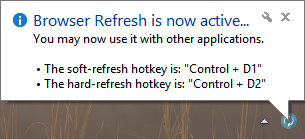
Para explorar todas las opciones proporcionadas en la aplicación, haga clic en el icono de la aplicación en la bandeja del sistema y el menú mostrará una lista de todas las opciones disponibles que se pueden usar para cambiar la configuración de cada uno. preferencia.
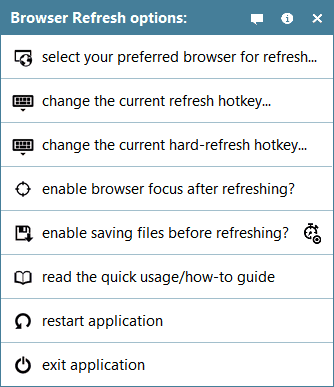
El atajo de actualización del navegador es Control + D y para una actualización completa es Alt + D. Estas teclas se pueden configurar desde el menú de opciones. Para modificar las teclas de acceso rápido, abra el cuadro de diálogo de configuración y presione una combinación de teclas para la tecla de acceso rápido que desee y haga clic en guardar para almacenar sus cambios en la aplicación.
Si el usuario ha seleccionado todos los navegadores para actualizarlos, ciérrelos y la actualización del navegador generará una actualización automática en los que están activos y en ejecución. Compatibilidad con la actualización del navegador Google Chrome, Google Chrome Canary, Yandex Browser, Firefox Developer Edition, Navegador Opera, Internet Explorer y Navegador Mozilla Firefox y también es compatible con Windows 10.
Los usuarios pueden descargar Browser Refresh pero necesitarían que .NET framework 3.5 esté instalado en sus PC para ejecutar la aplicación en sus sistemas.
HISTORIAS RELACIONADAS QUE DEBE VERIFICAR:
- Solución: los navegadores web no funcionan en Windows 10 Anniversary Update
- Solución: se agotó el tiempo de espera de la conexión al navegar en Windows 10
- Solución: problemas de audio del navegador Edge con YouTube en Windows 10